목록 리스트
유튜브는 유머, 정치, 패션 등 다양한 콘텐츠를 시청할 수 있는 온라인 동영상 공유 및 소셜 미디어 플랫폼입니다. 흥미로운 유튜브 동영상의 일부를 공유하고, 유튜브 동영상을 스크랩하여 친구들과 공유하고 싶을 때가 있습니다. 하지만 스크랩 기능을 처음 사용하는 경우, 사용법을 몰라 어려움을 겪을 수 있습니다.
그렇다면 이 글이 도움이 될 것입니다. 몇 가지 간단한 단계만으로 YouTube 동영상을 클립하는 방법을 알려드리겠습니다. 게다가, YouTube에서 오디오를 저장하는 데 도움이 되는 유용한 도구도 제공합니다. 시작해 볼까요!
YouTube 클리핑 기능에 대한 자세한 가이드
최근 유튜브는 동영상 아래에 가위 모양 아이콘이 있는 "클립"이라는 새로운 기능을 선보였습니다. 콘텐츠 제작자와 사용자는 기존 유튜브 동영상에서 5초에서 60초까지의 분량을 선택하여 공유할 수 있습니다. 이후 페이스북, 트위터 등 다른 소셜 플랫폼에 긴 동영상이나 실시간 스트리밍의 짧은 클립을 공유할 수 있습니다.
YouTube 동영상 클립을 제작할 때 새 동영상을 만드는 것이 아니라, 원본 콘텐츠에 모든 시청 시간, 조회수 측정항목, 그리고 광고 수익에 대한 기여도가 부여됩니다.
하지만 모든 YouTube 동영상을 클리핑할 수 있는 것은 아닙니다. 다음과 같은 경우에는 YouTube 동영상을 클리핑할 수 없습니다.
- 영상은 2분 이내이며 뉴스 채널이나 어린이용입니다.
- 비디오 제작자는 클리핑 기능을 활성화하지 않습니다.
- 라이브 스트리밍은 8시간 이상입니다.
YouTube 동영상을 잘라낼 수 없다면 YouTube 동영상을 녹화하는 방법을 배워 저장하거나 공유하는 것이 좋습니다.
클리핑 기능을 사용하여 5~60초 길이의 YouTube 비디오 클립만 만들 수 있는지 확인하세요. 1분 이상의 YouTube 비디오를 클립 하려면 강력한 YouTube 클립 제작 도구인 EaseUS RecExperts를 사용하세요.
PC에서 YouTube 비디오를 클립하는 방법(YouTube 클리핑 기능)
앞서 설명했듯이 YouTube는 비디오 클립을 빠르고 쉽게 만들 수 있는 클리핑 기능을 제공합니다. 아래에서는 PC와 모바일 기기에서 각각 이 작업을 완료하는 방법을 보여드리겠습니다.
#바탕화면에서 YouTube 비디오 클립하기:
1단계. 먼저 YouTube에 로그인하세요. 로그인하지 않으면 YouTube 동영상을 클립할 수 없습니다.
2단계. 클립하려는 비디오를 찾아 재생한 다음, 비디오 아래에 있는 "클립" 버튼을 클릭합니다.
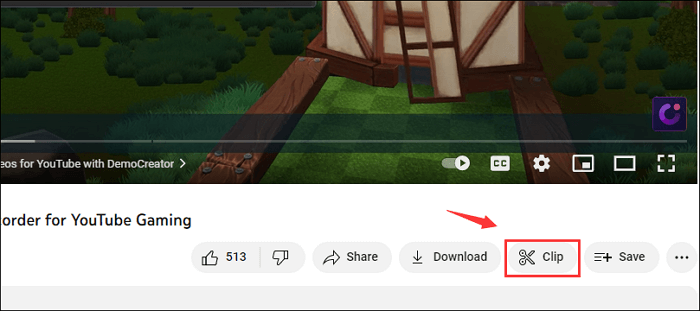
3단계. 다음으로, 오른쪽에 클립 만들기 창이 나타납니다. 시간을 입력하거나 파란색 상자의 좌우 가장자리를 드래그하여 원하는 대로 클립을 확대하거나 축소할 수 있습니다. 필요한 경우, 만든 비디오 클립에 대한 설명을 추가할 수도 있습니다.
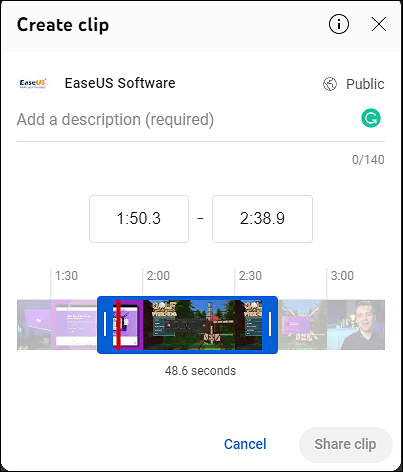
4단계. 그런 다음 "클립 공유"를 클릭하면 Facebook, Twitter 등의 소셜 플랫폼에 공유하거나 나중에 공유하기 위해 링크를 클립보드에 복사할 수 있습니다.
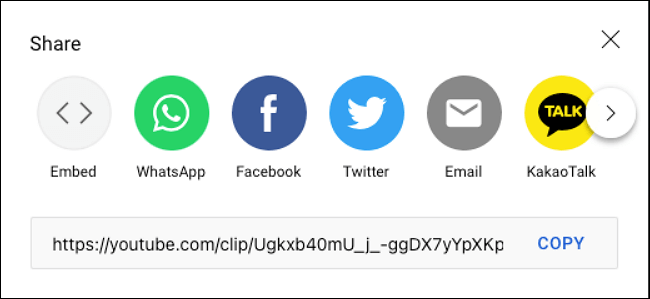
- 팁
- 잘라낸 모든 동영상을 찾아서 보려면 "YouTube 채널 설정" > "클립"으로 이동하세요.
#모바일에서 YouTube 클립 만들기:
휴대폰에서 YouTube 동영상을 자르고 싶다면, YouTube 클리핑 기능을 이용하면 손쉽게 작업을 완료할 수 있습니다. 현재 데스크톱 및 Android 사용자 모두 YouTube 클리핑 기능을 이용할 수 있습니다. YouTube 동영상 클리핑 과정도 매우 간단합니다. 아래 링크를 참조하세요.
1단계. Android 휴대폰에서 클립하고 싶은 YouTube 동영상을 찾으세요.
2단계. 가위 모양 클립 버튼을 탭하세요. 다음으로, 비디오 클립의 제목을 추가하세요.
3단계. 비디오 클립의 길이를 선택하세요. 슬라이더를 드래그하여 시작 지점과 종료 지점을 쉽게 조절할 수 있습니다.
4단계. 시작 시간과 종료 시간을 설정한 후 "클립 공유"를 클릭하세요. 마지막으로 소셜 플랫폼에 직접 공유하거나 URL을 통해 친구들과 공유할 수 있습니다.
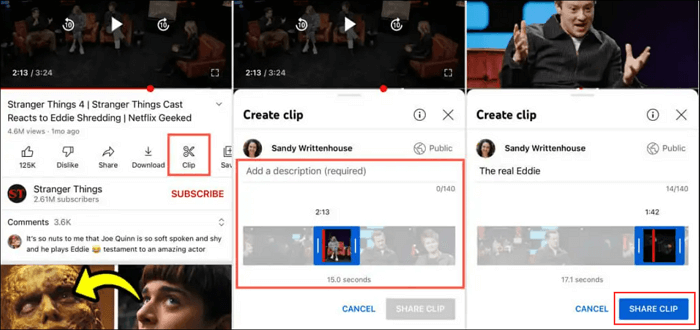
제한 없이 YouTube 동영상을 클립하는 방법 - 추천
YouTube에서 비디오 클립을 만들 수 있는 옵션을 제공하지만, 5~60초 길이의 클립만 만들 수 있습니다. 1분 이상의 YouTube 동영상을 편집하려면 EaseUS RecExperts 와 같은 전문 도구를 사용하는 것이 좋습니다.
게임, 교육 등에 적합한 전문 클리핑 소프트웨어 입니다. 이 소프트웨어를 사용하면 1분 이상의 유튜브 비디오 클립을 쉽게 제작할 수 있습니다. 게다가 유튜브에 로그인할 필요도 없고 거의 모든 유튜브 비디오를 손쉽게 클리핑할 수 있습니다. 게다가, 이 무제한 화면 녹화 기능을 사용하면 트위터 비디오나 다른 사이트의 비디오도 손쉽게 클리핑할 수 있습니다.
완료되면 내장된 미디어 플레이어로 비디오 클립을 볼 수 있습니다. 필요한 경우 비디오에서 오디오를 추출하여 원하는 형식으로 내보낼 수 있습니다.
하이라이트:
- YouTube에서 고품질 오디오를 저장하는 데 도움이 됩니다.
- 전체 화면, 부분 화면 등 유연하게 화면을 캡처할 수 있습니다.
- 자동으로 녹화를 시작/중지하는 일정 녹화 기능 제공
- 사용자 경험을 향상시키기 위해 미디어 플레이어와 비디오 트리머를 제공합니다.
EaseUS 화면 녹화 프로그램을 이용해 YouTube 동영상을 클립하는 방법은 다음과 같습니다.
1단계. EaseUS RecExperts를 실행한 후, 녹화 모드에서 전체 화면 옵션을 선택해 주세요. 이렇게 하면 스트리밍 영화, 온라인 쇼, 또는 라이브 비디오 콘텐츠를 세밀하게 놓치지 않고 부드럽게 녹화할 수 있습니다.

2단계. 필요에 따라 웹캠, 시스템 사운드 또는 마이크 중에서 선택하여 녹화를 진행해 주세요. 이후 YouTube, Netflix, Amazon Prime Video, Disney+, Hulu 또는 Vimeo와 같은 스트리밍 플랫폼을 열어 녹화하시면 됩니다.

3단계. 블랙 스크린 수정 기능을 활성화하여 콘텐츠 보호를 우회해 보세요. 이 기능이 활성화되면 REC 버튼이 보라색으로 변합니다. 스트리밍 비디오로 돌아가서 보라색 REC 버튼을 클릭하시면 캡처를 시작할 수 있습니다.

4단계. 3초의 카운트다운 후에 녹음이 시작됩니다. 화면에 작업 표시줄이 표시됩니다. 재생 중에는 언제든지 도구 모음을 통해 녹음을 일시 중지하거나 종료할 수 있습니다.
![]()
5단계. 녹화가 완료되면 미리보기 창으로 이동하게 됩니다. 이곳에서 캡처한 비디오를 시청하거나 자르거나 편집할 수 있으며, HD 콘텐츠를 검토하거나 영화 하이라이트를 저장하고, 좋아하는 스트리밍 서비스의 클립을 공유하는 데 유용합니다.
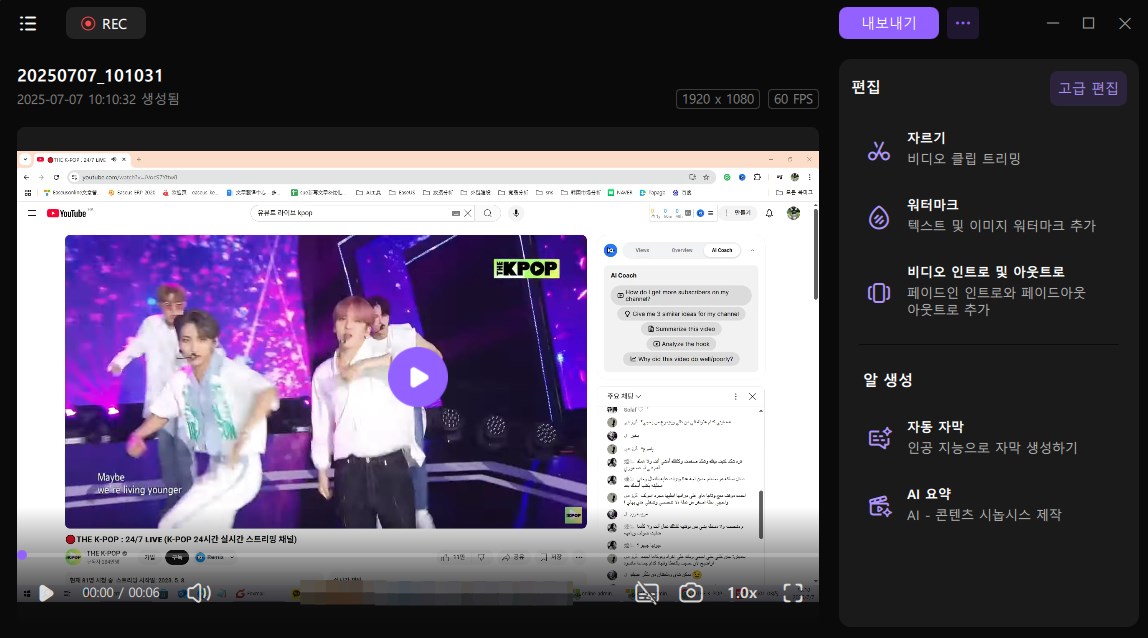
마무리
YouTube는 거의 모든 주제의 동영상을 찾고 시청할 수 있는 훌륭한 리소스입니다. 하지만 다른 사람들과 공유하거나 다른 프로젝트에 사용하기 위해 YouTube 동영상의 일부를 잘라내고 싶을 때가 있습니다. 다행히 여러 가지 방법이 있습니다. 그중 한 가지 쉬운 방법은 무료 프로그램인 EaseUS RecExperts를 사용하는 것입니다. 이 프로그램을 사용하면 동영상에서 저장하려는 부분을 빠르고 쉽게 선택하여 MP4 또는 GIF 형식으로 저장할 수 있습니다. 다음에 YouTube 동영상을 잘라야 할 때 EaseUS RecExperts를 사용해 보세요. 빠르고 간편하며 무료입니다!
YouTube 비디오 클립을 자르는 방법 FAQ
1. 모든 YouTube 동영상을 클립할 수 있나요?
아니요. 모든 YouTube 동영상을 잘라낼 수 있는 것은 아닙니다.
- 뉴스 및 어린이 채널의 YouTube 동영상은 잘라낼 수 없습니다. 또한, 2분 미만의 동영상도 잘라낼 수 없습니다.
- 영상 제작자가 클리핑 기능을 활성화하지 않은 경우, 해당 제작자의 YouTube 영상을 클리핑할 수 없습니다.
2. YouTube 클립은 어디서 찾을 수 있나요?
YouTube 채널 설정으로 가서 '라이브러리' > '내 클립'을 클릭하세요. 그러면 내가 만든 모든 YouTube 클립을 확인할 수 있습니다.
3. YouTube 동영상에서 클립을 잘라낼 수 있나요?
컴퓨터에서는 동영상의 시작, 중간, 끝 부분을 잘라낼 수 있습니다. 잘라내기를 위해 동영상을 다시 업로드할 필요가 없으며, 조회수와 댓글 수는 그대로 유지됩니다.



![[무료] Mac/Windows/Phone에서 스트리밍 오디오를 녹음하는 방법](/images/en/video-editor/related-articles/40.jpg)
